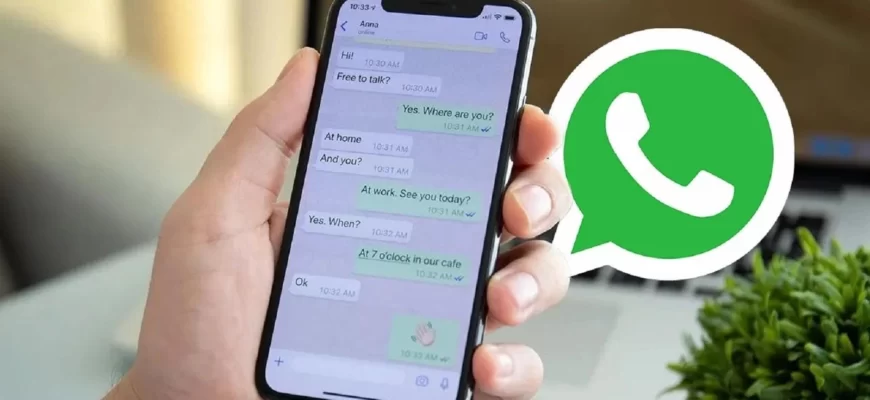Популярность мессенджеров представляет собой социальный феномен, требующий более глубокого изучения. Пока многие аспекты этого явления остаются не до конца ясными, количество пользователей таких приложений продолжает стремительно расти. Однако, несмотря на популярность, не всегда использование мессенджеров протекает безупречно. В различных ситуациях, будь то случайные обстоятельства или несчастные случаи, многолетние переписки могут быть утеряны. В такие моменты пользователи ощущают потерю важных данных и готовы приложить усилия, чтобы восстановить утерянную переписку. Однако вопрос о реальной возможности восстановления переписки в WhatsApp остается актуальным, учитывая, что разработчики этого мессенджера стремятся обеспечивать конфиденциальность пользователей и не всегда готовы выходить на встречу таким запросам.
| Методы восстановления | Описание | Подходящие ситуации |
| Резервные копии | Восстановление из резервных копий в WhatsApp на Android и iPhone. | Утерянные чаты, удаленные по ошибке, перепрошивка устройства. |
| Утилиты для PC | Использование специальных утилит на компьютере для восстановления сообщений. | Утерянные чаты, даже если резервные копии отсутствуют. |
| Самостоятельно | Восстановление частично удаленных сообщений через встроенные функции мессенджера. | Удаленные сообщения, не прочитанные сообщения собеседником. |
Методы восстановления переписки в WhatsApp
Сегодня мы рассмотрим на Anout наиболее эффективные методы восстановления потерянной переписки в WhatsApp. Также мы обсудим ситуации, когда восстановление переписки практически невозможно. Но даже если вы не включали резервное копирование чатов, у вас все равно есть шанс восстановить часть утерянной информации.
Мы уже знаем, что в большинстве случаев можно восстановить случайно или намеренно удаленные сообщения в WhatsApp. Однако, возникает вопрос. в каких ситуациях возникает неотложная необходимость в восстановлении информации?
Ответ на этот вопрос довольно прост:
- Важные и ценные данные. Когда утерянная переписка содержит важную и ценную информацию.
- Удаление собеседником. Если тексты были удалены вашим собеседником без вашего согласия.
- После перепрошивки смартфона. Когда информация была утеряна в результате перепрошивки смартфона.
- При замене устройства. При покупке нового телефона, когда старое устройство было потеряно или сломано.
Все эти случаи не являются безнадежными, и восстановление текстов и вложений в WhatsApp вполне возможно.
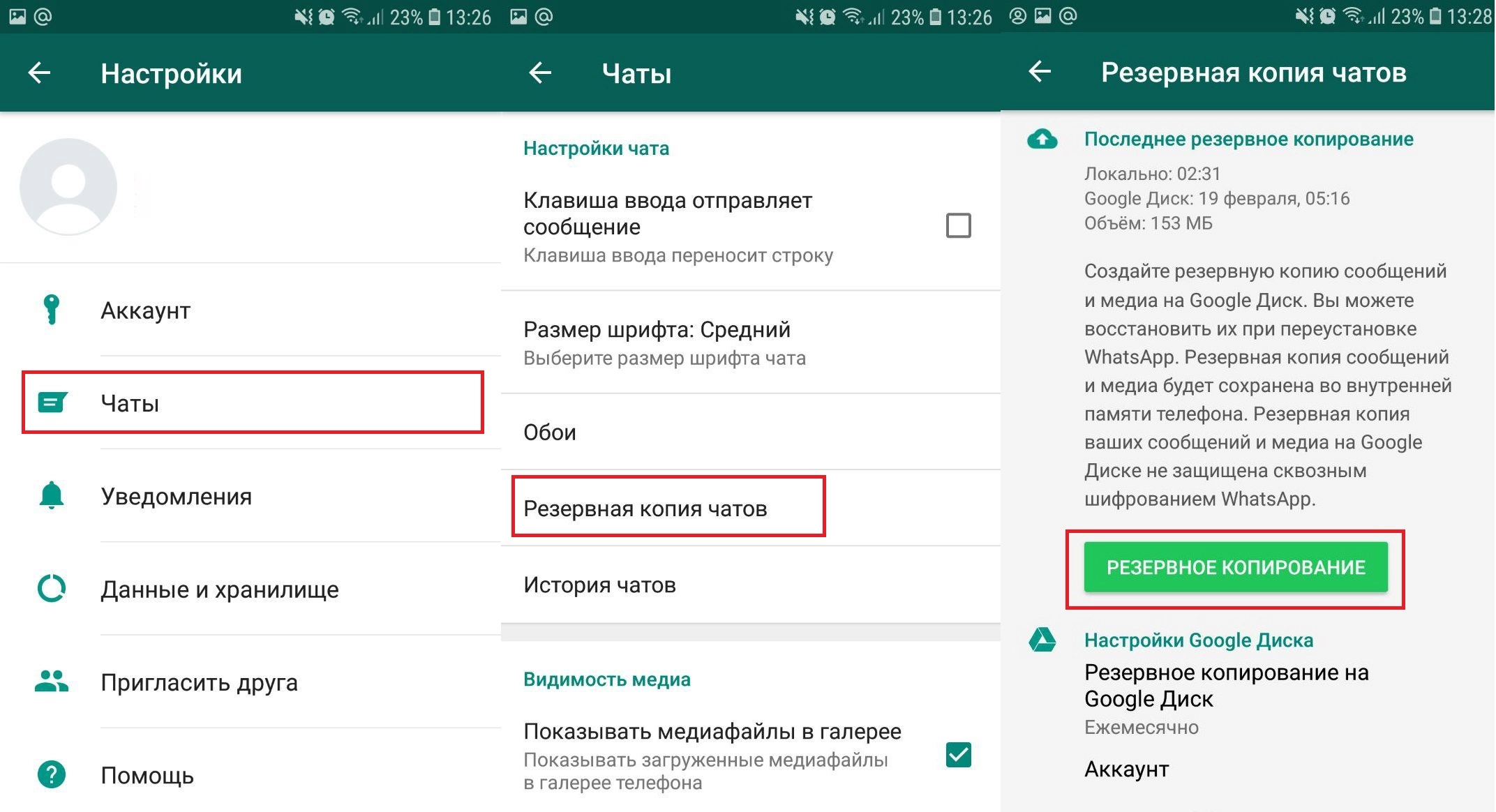
Как восстановить удаленные сообщения в WhatsApp с использованием резервных копий
Если вы заботливый пользователь, то после установки WhatsApp вы, вероятно, включили опцию резервного копирования, которая станет вашим надежным союзником в случае непредвиденных потерь чатов.
Обычно резервная копия переписки в WhatsApp хранится в памяти вашего смартфона или на установленной в устройстве microSD-карте. Однако способ восстановления данных зависит от того, насколько давно была утеряна информация.
Настройки резервного копирования
Если ваше сообщение в WhatsApp исчезло недавно, термин «недавно» зависит от того, какие настройки вы установили для опции «Резервное копирование». Например, если вы настроили сохранение сообщений каждую неделю, то «недавно» означает не более недели. То же самое применимо и для более длительных интервалов. Если вы установили 30 дней, у вас есть месяц для восстановления данных.
Совет. Программа Tenorshare UltData способна восстанавливать данные на различных мобильных устройствах, включая сообщения из приложения WhatsApp. Учтите, что старая резервная копия удаляется, как только создается новая. Поэтому, если есть возможность, первым делом попробуйте переустановить WhatsApp.
Шаги по восстановлению через переустановку WhatsApp
- Удаление WhatsApp. Нажмите и удерживайте значок приложения на вашем смартфоне, пока не появится значок корзины, затем перетащите его туда. В альтернативном методе через диспетчер приложений, найдите WhatsApp, выберите его и нажмите «Удалить».
- Установка WhatsApp. После удаления приложения, скачайте его снова из соответствующего магазина приложений (PlayMarket для Android, App Store для iPhone).
- Регистрация. Запустите приложение и зарегистрируйтесь, используя ваш старый номер телефона.
- Восстановление резервной копии. Приложение автоматически проверит ваше устройство и, если найдет резервную копию, предложит восстановить данные из этого файла. Подтвердите операцию, нажав «Восстановить».
- Полное восстановление. После завершения восстановления, вы снова сможете получить доступ к вашей переписке, включая всех собеседников и файлы-вложения.
Тем не менее, восстановление через переустановку WhatsApp может оказаться неуспешным, если старая резервная копия была перезаписана новой, в которой нужные сообщения уже отсутствовали. В таком случае рассмотрим второй способ.
Восстановление удаленных сообщений в WhatsApp, если они были удалены давно
Если вы думаете, что все потеряно и восстановить переписку уже невозможно, вы ошибаетесь. Даже в этом случае есть способы восстановления. Для этого следуйте этим шагам:
- Доступ к памяти смартфона. Вам понадобится доступ к памяти вашего смартфона. Вы можете получить его, используя «Проводник» — это стандартное приложение, которое поставляется с большинством современных моделей смартфонов. Если у вас его нет, не переживайте, вы можете скачать и установить его.
- Запуск «Проводника». После запуска «Проводника» перейдите в каталог приложения WhatsApp, а затем в папку «Databases». Именно здесь приложение хранит все созданные резервные копии. Найдите файл с нужной датой. Эта дата не должна быть слишком старой, иначе часть чатов может быть утеряна.
- Переименование файла. Зажмите палец на нужном файле и удерживайте его, пока не появится новое окно. Выберите «Переименовать» и измените имя файла, удалив дату. Оставьте только «msgstore.db.crypt12». Сохраните переименованный файл. Приложение автоматически загрузит из него все сообщения, если найдет файл с таким именем.
- Повторное переименование (по необходимости). Если вам нужно восстановить более одного чата, переименуйте файл снова, не обязательно в исходное имя, и повторите процедуру до восстановления всей переписки.
Важное замечание
Перед выполнением этой процедуры убедитесь, что вы сохранили текущую переписку, поскольку чаты, появившиеся после создания последней резервной копии, будут удалены.
Восстановление чата при выходе из строя SD-карты
К сожалению, сменные носители имеют ограниченный срок службы. У них есть определенное количество циклов перезаписи, и при их приближении чтение и запись данных становятся нестабильными. Если вы хранили переписку на SD-карте, восстановление чатов WhatsApp на вашем телефоне все равно возможно, хотя и не всегда. Для этого вам потребуется специальная утилита, способная читать проблемные носители.
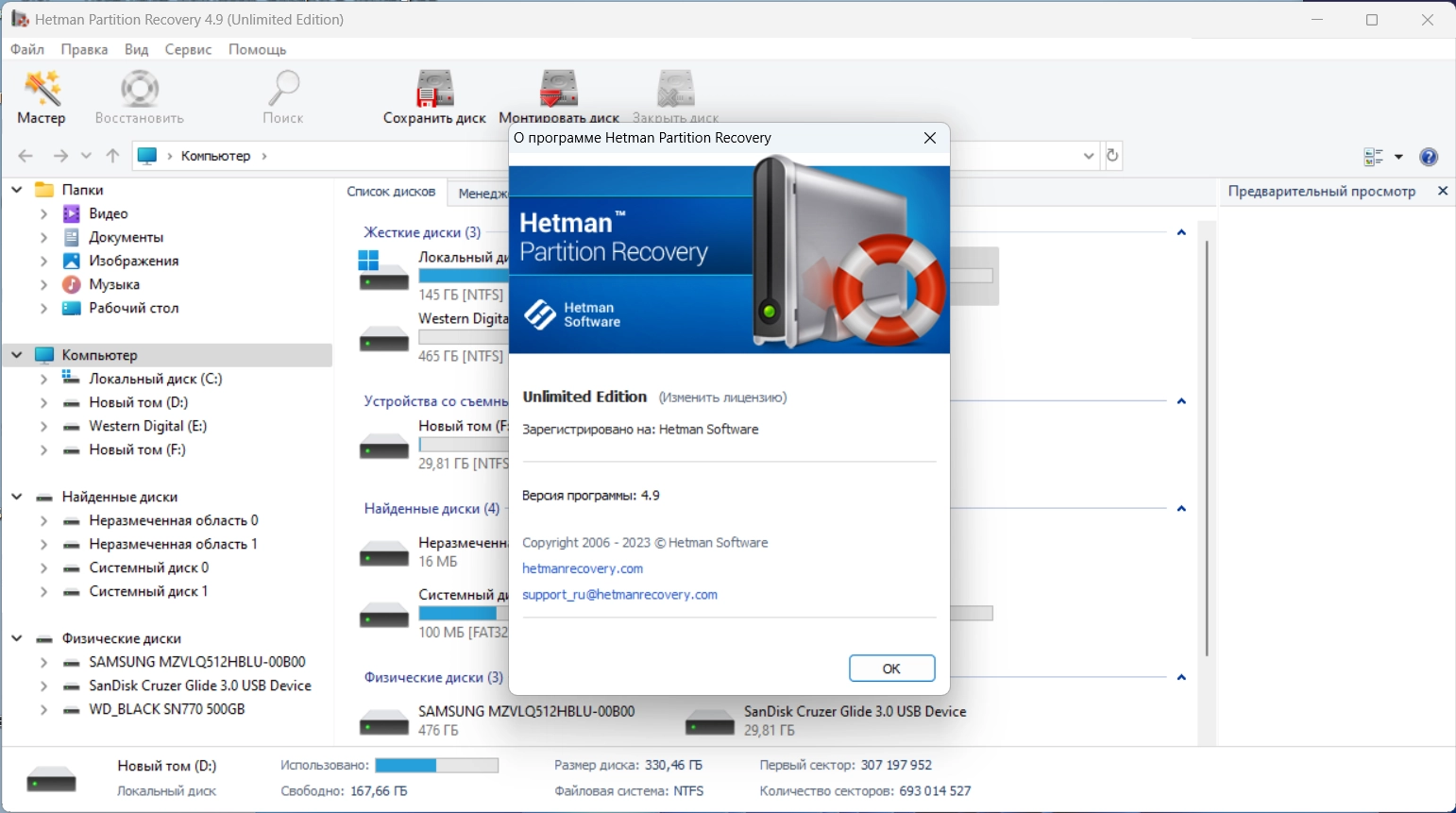
Шаги для восстановления переписки с неработающей SD-карты
- Подключение к компьютеру. Подключите свой смартфон к компьютеру с помощью USB-кабеля.
- Использование Hetman Partition Recovery. Загрузите программу Hetman Partition Recovery на компьютер и запустите ее.
- Сканирование телефона. Выберите опцию сканирования телефона вместе с съемным носителем.
- Указание маршрута. Укажите маршрут к папке, где обычно хранятся данные переписки WhatsApp. /sdcard/WhatsApp/Databases.
- Восстановление чата. Выполните восстановление чата из папки Databases с помощью соответствующих функций Hetman Partition Recovery.
- Перенос данных. Поскольку SD-карта может быть неработоспособной, перенесите восстановленную переписку на ваш смартфон в каталог приложения WhatsApp и затем повторно установите WhatsApp (как описано выше).
В результате, все ваши чаты в WhatsApp успешно восстановятся, даже если у вас была проблемная SD-карта.
Восстановление чата в WhatsApp после удаления резервных копий
Резервные копии чатов в WhatsApp обычно служат надежным способом избегать потери важных данных. Однако иногда даже они могут быть удалены, например, после утери microSD-карты или случайного удаления данных с памяти вашего смартфона. Удивительно, но даже после потери резервных копий, вы можете восстановить свою переписку на устройствах Android, используя специализированное программное обеспечение, установленное на ПК или ноутбуке.
Вот подробный алгоритм восстановления:
- Используйте утилиту Hetman Partition Recovery. Восстановление резервных копий чатов WhatsApp возможно с помощью программы Hetman Partition Recovery (или другой аналогичной программы для восстановления удаленных файлов).
- Подключите смартфон к компьютеру. Подключите свой смартфон к компьютеру и выберите режим «Передача файлов» на мобильном устройстве.
- Запустите программу на компьютере. Запустите выбранное программное обеспечение на компьютере. Оно должно обнаружить ваш смартфон и отобразить структуру файловой системы устройства.
- Найдите папку WhatsApp. Найдите папку WhatsApp и внутри нее каталог «Databases». Это место, где обычно хранятся резервные копии. Утилита найдет удаленные файлы, и вы сможете выбрать их, пометить, и нажать кнопку «Восстановить» (обычно находится в верхней части окна программы в виде спасательного круга).
- Повторите процедуру. Если вам необходимо восстановить несколько удаленных чатов, повторите процедуру, как описано выше, для каждого чата.
Важно
Восстановление следует выполнять как можно скорее после удаления резервных копий. Если вы продолжили использовать смартфон после удаления резервных копий, удаленные файлы могут быть перезаписаны, и даже утилита для восстановления, такая как Hetman Partition Recovery, может не помочь.
Восстановление переписки на новом телефоне, если не создавалась резервная копия WhatsApp
Иногда возникает ситуация, когда резервные копии чатов в WhatsApp не были созданы. В таком случае восстановление удаленных сообщений может быть проблематичным. Однако есть способ сотрудничества с вашими контактами, чтобы вернуть важные чаты.
Ваши контакты тоже хранят сообщения в своей памяти, и вы можете попросить их отправить вам чаты. Это можно сделать с помощью самого мессенджера. Выберите сообщение, затем нажмите на стрелку вправо и выберите себя в качестве адресата. Если у вас большой объем переписки, это может занять много времени, и не все собеседники согласятся на такую операцию, но это единственный способ вернуть утерянное.
Восстановление на iPhone
С iPhone ситуация немного отличается. Если вы устанавливали WhatsApp достаточно давно и операционная система обновилась до версии iOS 8 или более поздних версий, восстановление удаленных чатов может быть проблематичным.
Однако, если вы соответствуете этим условиям, вы можете попытаться следующее:
- Зайдите в свой аккаунт на iCloud. Поиск папки WhatsApp в вашем аккаунте iCloud.
- Удалите и переустановите WhatsApp. Удалите WhatsApp с вашего iPhone и установите его заново. Обычно чаты восстанавливаются автоматически, без вашего участия.
Восстановление удаленных фотографий
Многие из нас используют медиафайлы, такие как фотографии, для дополнения переписки. Но иногда при очистке памяти устройства мы случайно удаляем такие файлы. Если вы обнаружите, что фотографии удалены, ищите их следуя этой инструкции:
- Запустите проводник. Откройте файловый менеджер на вашем устройстве и перейдите в каталог WhatsApp.
- Перейдите в папку «Медиа». Внутри WhatsApp, найдите папку «Медиа». Здесь хранятся все медиафайлы, включая фотографии.
- Выберите нужные фотографии. Фотографии будут отсортированы по дате получения. Если вы не уверены, какие файлы вам нужны, используйте функцию предпросмотра.
- Синхронизация с ПК. Для более удобного просмотра и восстановления, синхронизируйте ваш смартфон с компьютером и просмотрите содержимое папки на компьютере.
Важно помнить, что восстановление фотографий из резервных копий может быть успешным только при соблюдении определенных условий, включая сроки перезаписи резервных копий.
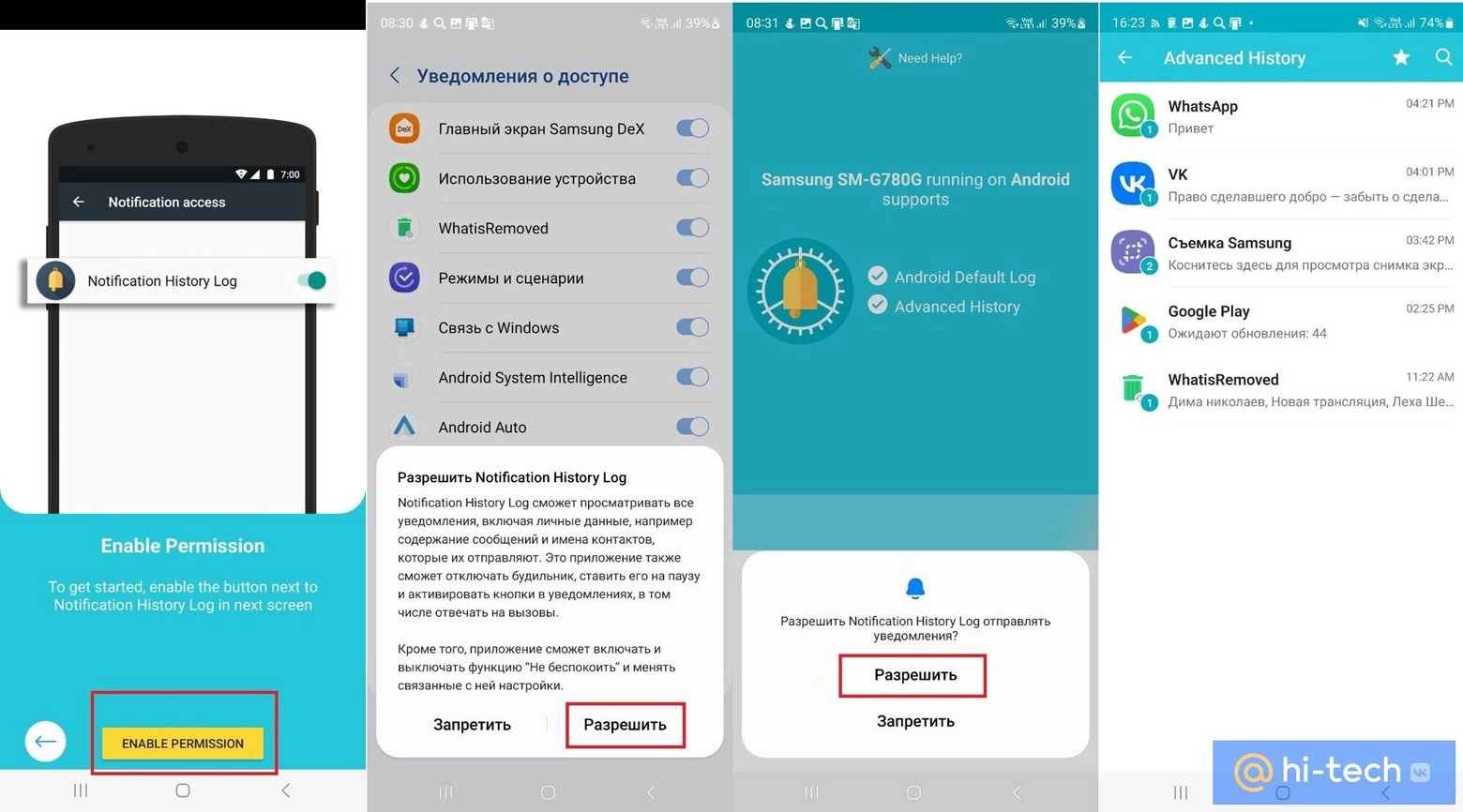
Восстановление удаленных сообщений, отправленных собеседником
Иногда в переписке случаются ситуации, когда ваш собеседник удаляет отправленное вам сообщение, и вы не успеваете его прочитать. Однако существует специальное приложение, такое как Notification History, которое позволяет восстановить такие сообщения.
- Установите приложение Notification History. Скачайте и установите приложение Notification History из официального магазина на вашем смартфоне.
- Предоставьте приложению права. После установки приложение потребует расширенные права на отслеживание уведомлений.
- Поиск удаленных сообщений. Если ваш собеседник удалил сообщение, вы получите соответствующее уведомление. Зайдите в лог приложения и найдите удаленное сообщение.
Восстановление удаленных видео и аудио файлов
Многие из нас отправляют и получают видео и аудиозаписи в переписке. Когда мы освобождаем память устройства, иногда случайно удаляем эти файлы. Восстановление таких файлов возможно, если вы следуете этой инструкции:
- Запустите проводник. Откройте файловый менеджер и перейдите в каталог WhatsApp.
- Перейдите в папку «Медиа». Внутри WhatsApp, найдите папку «Медиа». В этой папке хранятся видео и аудиозаписи.
- Просмотрите содержимое папки. Возможно, вы сможете найти удаленные видео и аудиозаписи в этой папке. Обратите внимание, что они могут быть упорядочены по дате получения.
- Синхронизация с ПК. Если вам трудно найти файлы на устройстве, синхронизируйте его с компьютером и просмотрите содержимое папки на компьютере.
Надеемся, что эта информация оказалась полезной, и вы сможете успешно восстановить удаленные данные в WhatsApp. Если у вас есть какие-либо вопросы, не стесняйтесь задавать их. Мы готовы помочь в пределах нашей компетенции.